Personalisierung ist etwas, das jede Person von einer anderen unterscheidet, weil dadurch ihr Geschmack, ihr Stil und ihr Verhalten demonstriert werden. In Betriebssystemen ist das nicht anders, da einige Benutzer die klassische Umgebung von Chromebook bevorzugen, während andere Themen festlegen und völlig anders aussehen , um herausragende Leistungen zu erbringen Ich mag sie
Heute werden wir sehen, wie Chromebook und Chrome OS uns eine Vielzahl von Themen bieten , um unser Team zu einem zufriedenstellenden Tool zu machen. Dies ist wahrscheinlich die häufigste Methode, mit der wir unsere Computer unabhängig von dem von uns verwalteten Betriebssystem anpassen und deren Thema ändern, was sich auf Farben, Umgebung und sogar Geräusche auswirkt.
Um auf diese Option in Chromebook zuzugreifen, klicken Sie auf die Schaltfläche unten rechts und im erweiterten Fenster auf Einstellungen
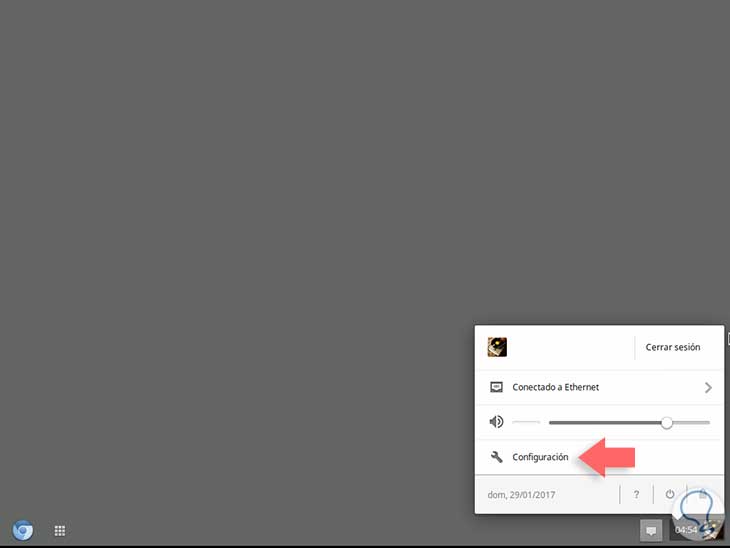
Das folgende Fenster wird angezeigt:
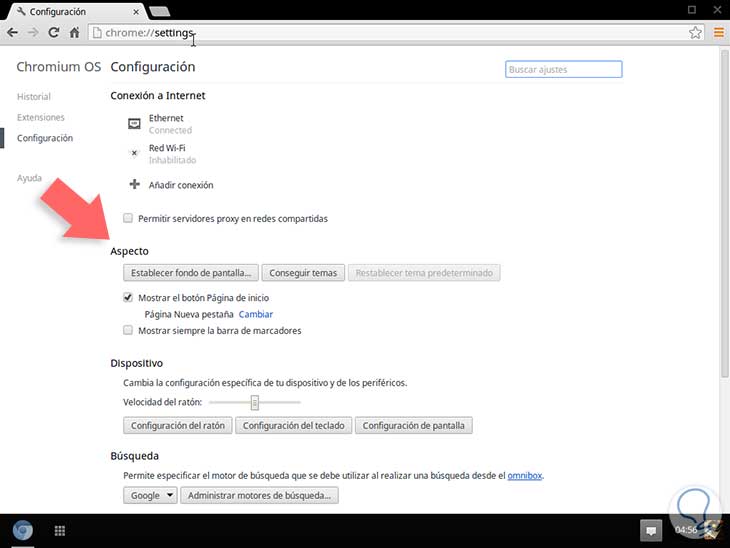
Dort sehen wir uns das Feld ” Aspekt” an, in dem wir die Möglichkeit haben, das Erscheinungsbild unseres Chromebooks mit Optionen wie den folgenden zu ändern:
- Hintergrund festlegen: Hier können wir den Chromebook-Desktop ändern
- Themen abrufen : Ermöglicht das Herunterladen neuer Themen für das Chromebook und damit das Ändern des gesamten Erscheinungsbilds
Wenn Sie die Option Hintergrund festlegen verwenden möchten, klicken Sie darauf und das folgende Fenster wird angezeigt:

Dort wählen wir die Option Choose File , um die Bilddatei zu finden, die wir als Desktop-Hintergrund festlegen möchten:
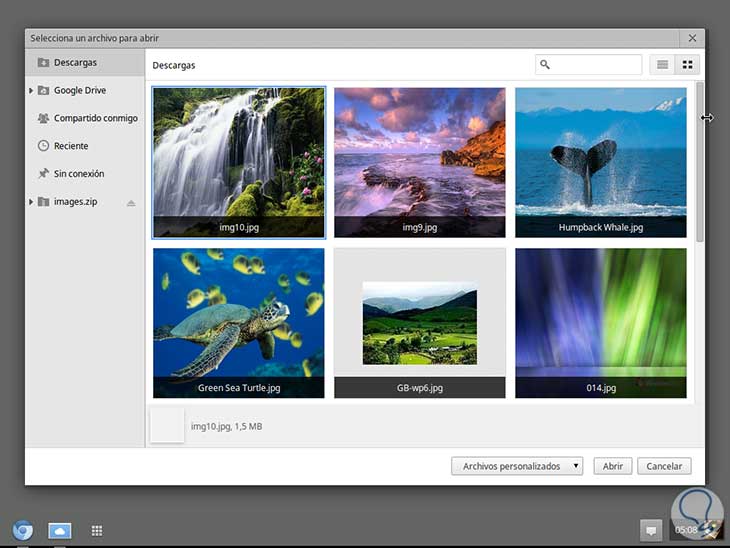
Sobald das Bild definiert ist, können wir die Position festlegen, zentriert, erweitert usw., und wir sehen, dass es auf unserem Chromebook-Desktop automatisch erstellt wurde:
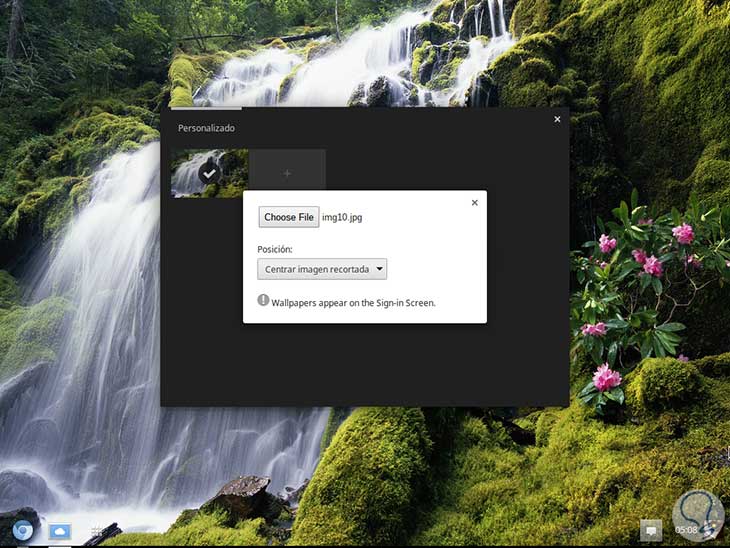
Auf diese Weise können wir unseren Chromebook-Desktop mit den für diesen Zweck am besten geeigneten Bildern aktualisieren.
Um nun ein neues Thema zu installieren, müssen Sie die Option Themen abrufen auswählen. Das folgende Fenster wird angezeigt:
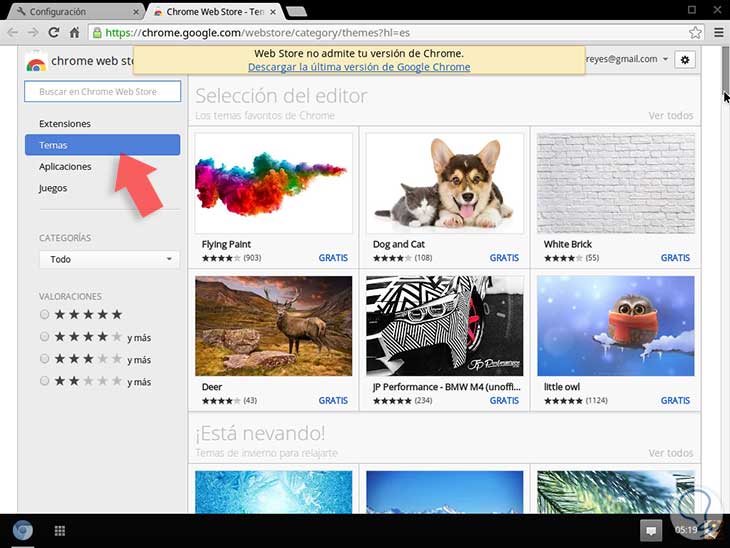
Dort wählen wir einfach das gewünschte Thema aus und klicken auf die Schaltfläche Verfügbar in Chrome , um es dem System hinzuzufügen und anschließend zu installieren.
Aus dem Feld, an dem wir arbeiten, Aspect, können wir erkennen, dass wir zwei zusätzliche Optionen haben:
- Zeigen Sie die Home-Schaltfläche an
- Zeigen Sie immer die Lesezeichenleiste an
Wir können diese Felder aktivieren oder deaktivieren, wenn diese Funktionen in Chromebook angezeigt werden sollen oder nicht.
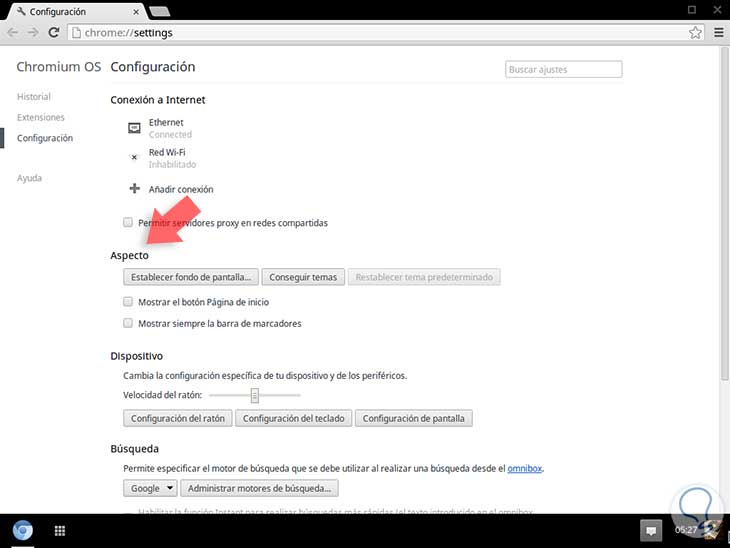
Auf diese Weise können wir unser Chromebook vollständig und einfach anpassen. Auf diese Weise können wir ein Bild auswählen, das unserem Geschmack entspricht, und das Thema unseres Chrome OS ist unser Stil.
Chromebook-Tastaturkürzel
